現在、ABEMAで日本史上初「FIFA ワールドカップ カタール 2022」の全64試合を、無料で生中継しています。
もちろん、生中継が終わった後も”見逃し配信”として、リアルタイムで見られなかった試合を好きな時に何度でも見ることが可能です。
そこで今回は、ABEMAの使い方を簡単にご紹介していきます。
<動画内容>
1. ABEMAの初期設定
2. ABEMAの使い方
3. ABEMAのおすすめ機能と便利設定
詳しくは、下記の動画ご参照ください。(講座動画時間:11分42秒)
いつもご視聴有難うございます、スマホのコンシェルジュです。
現在、ABEMAで日本史上初「FIFA ワールドカップ カタール 2022」の全64試合を、無料で生中継しています。
もちろん、生中継が終わった後も”見逃し配信”として、リアルタイムで見られなかった試合を好きな時に何度でも見ることが可能です。
そこで今回は、ABEMAの使い方を簡単にご紹介していきます。
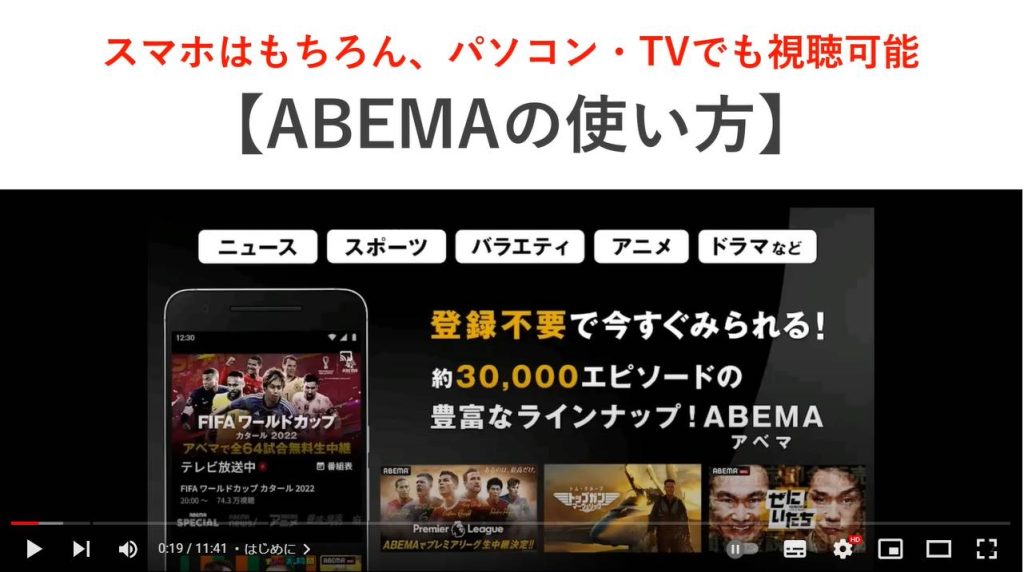
スマホのコンシェルジュのYouTubeチャンネルでは、スマホやパソコンの使い方を学べる動画をやさしく丁寧に解説しております。
よろしければ「チャンネル登録」をお願い致します。
それでは早速やっていきましょう。
概要欄に目次も配置しておりますので、適宜チェックしたい箇所を選んでご視聴いただくことも可能です。
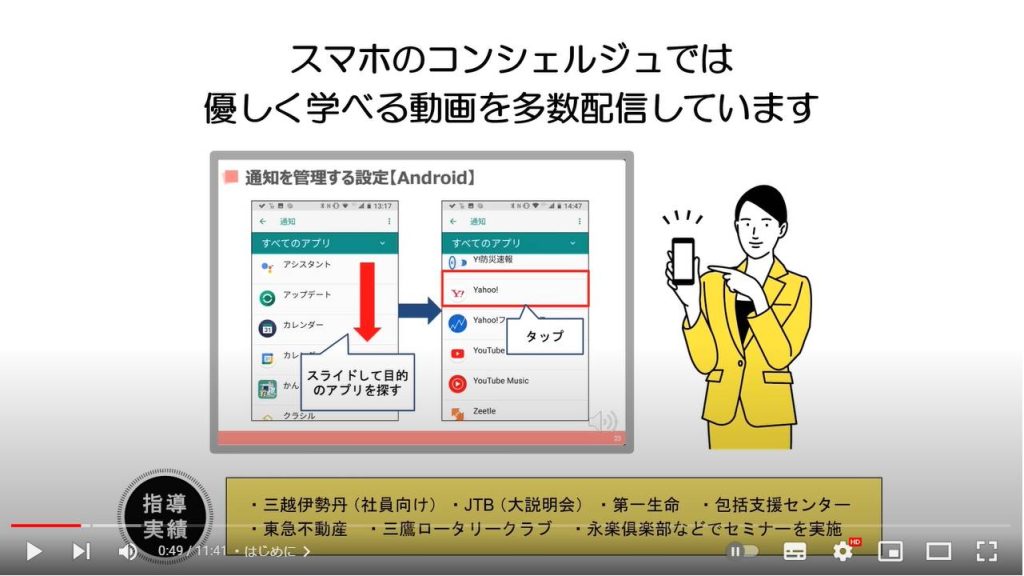
【目次】
1.ABEMAの初期設定
2.ABEMAの使い方
3.ABEMAのおすすめ機能と便利設定
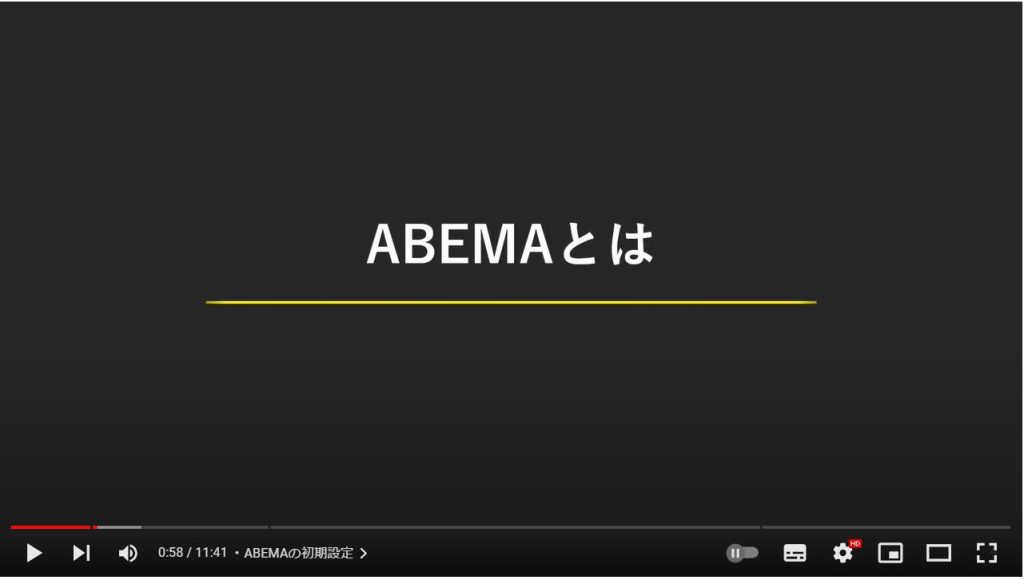
ABEMAは、29種類もの専門チャンネルがインターネット上で24時間楽しめる、無料の動画配信サービスです。
「ABEMA news」などのオリジナル番組のほか、6種類のアニメチャンネル、「釣り」「将棋」「麻雀」などの趣味専門チャンネルなど、多彩なラインナップをアカウント登録不要で楽しむことができます。
HuluやNetfilxのように自分が観たい動画をいつでも楽しめるスタイルとは違い、決まった時間に決まった番組が流れるので普段のテレビ視聴に近いかたちで楽しむことができます。

ABEMAは、テレビ朝日とサイバーエージェントの共同出資で設立された株式会社AbemaTVが運営しています。
無料プランと有料プランの2種類が用意されていて、配信作品を除けば無料のベーシックプランでもすべての番組が視聴可能です。
また、一部見逃し配信にも対応しているので後から見返すことも可能です。
さらに、無料でバックグラウンド再生が可能なので、ニュースなどはラジオ感覚で視聴できます。
なお動画の性質上、通信量を多く消費するため、Wi-Fi環境下で視聴することをオススメします。
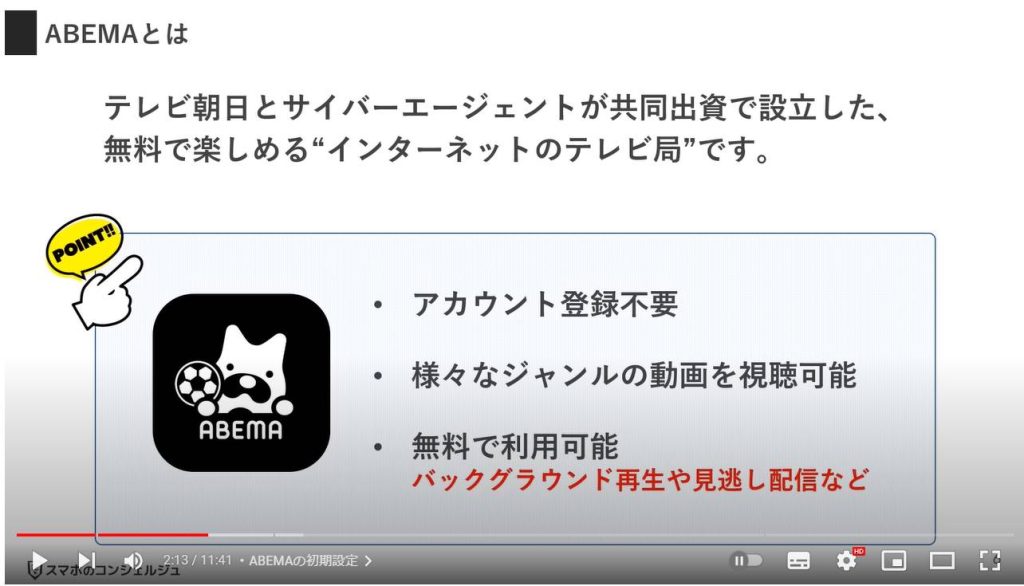
基本的な使用感はYouTubeと似ていて、無料プランでは広告も差し込まれます。
視聴可能なデバイスが豊富な点も、ABEMAの魅力です。スマホやタブレット、パソコン、ChromecastやFire TV Stickなどを利用すれば、テレビ画面でも楽しむことができます。
現在、カタールで開催されているワールドカップの全64試合を放送しています。本田圭祐さんの解説を楽しめるのもABEMAだけです。(笑)
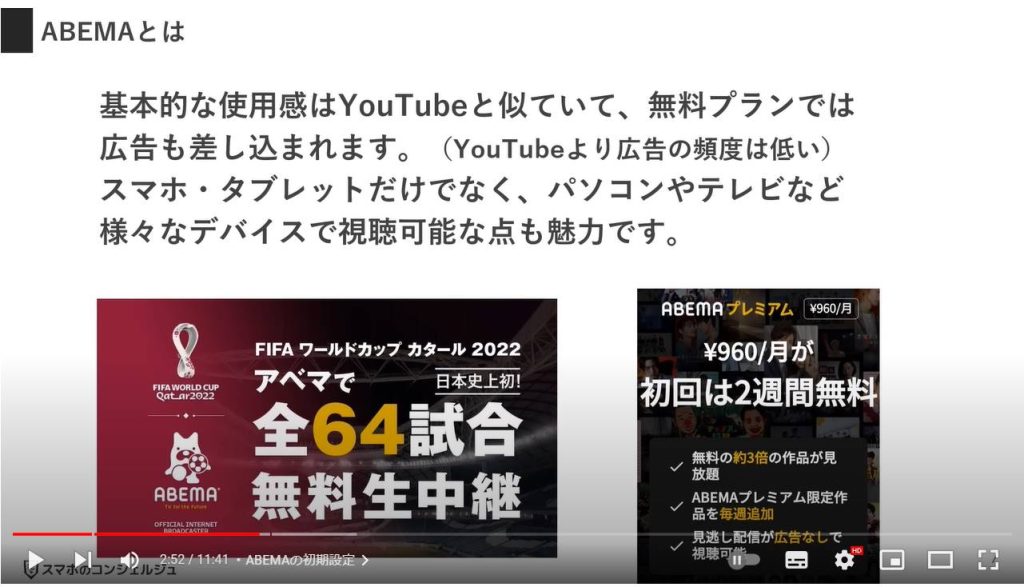
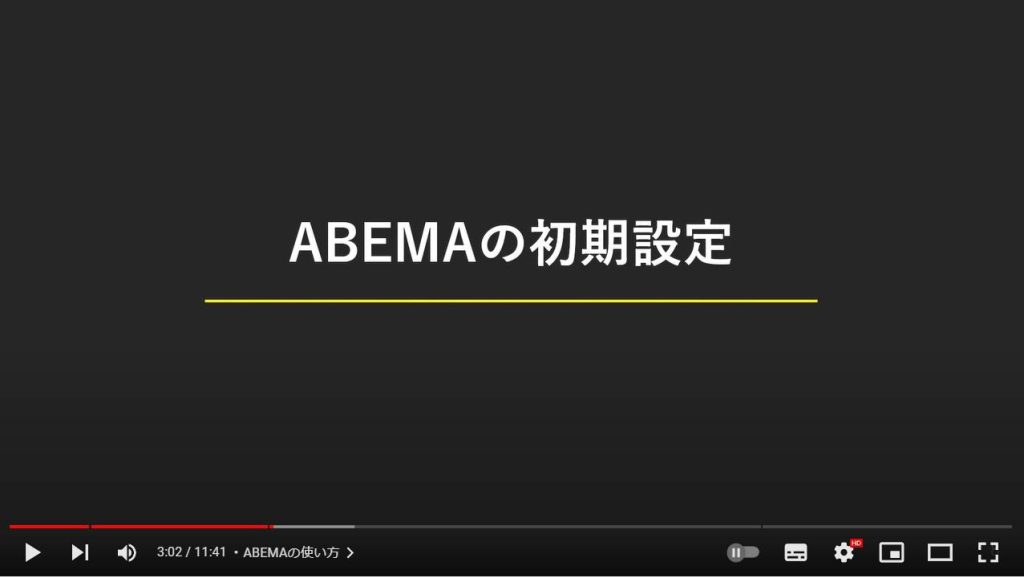
1. ABEMAの初期設定
アプリをインストールしたらさっそく起動して、ジャンルを選択して始めるをタップしましょう。
アカウント登録はありませんので、カンタンなプロフィール入力を手早く済ませましょう。
年齢や性別は適当でも問題ありません。
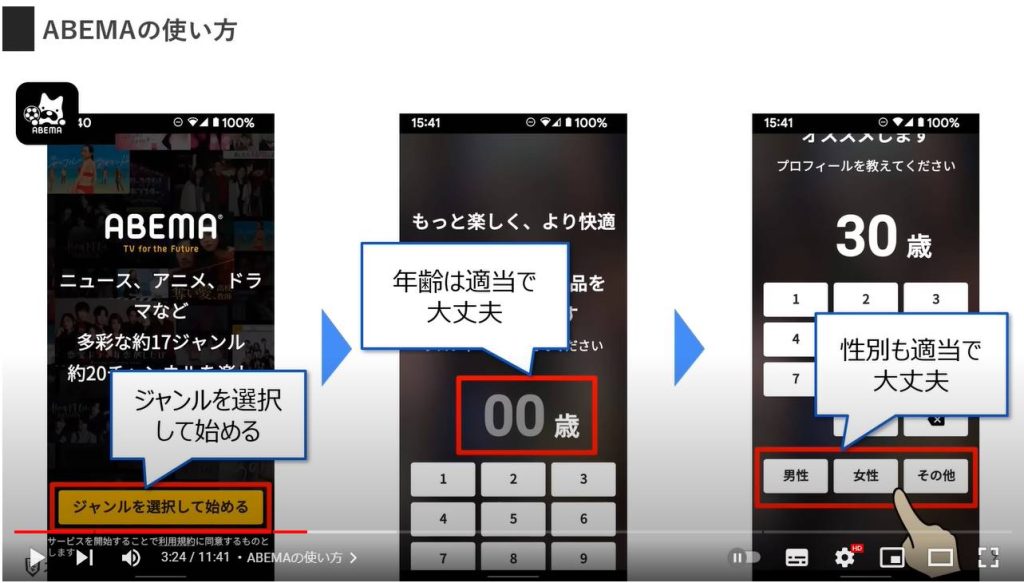
ジャンルはホーム画面でおすすめされる動画に関わるので、好きなものを選択してください。
複数選択も可能なので、任意のものをチェックして次へをタップします。
初期設定はたったのこれだけです。
ホーム画面が表示されたと思うので、このあと実際に使い方をチェックしていきましょう。
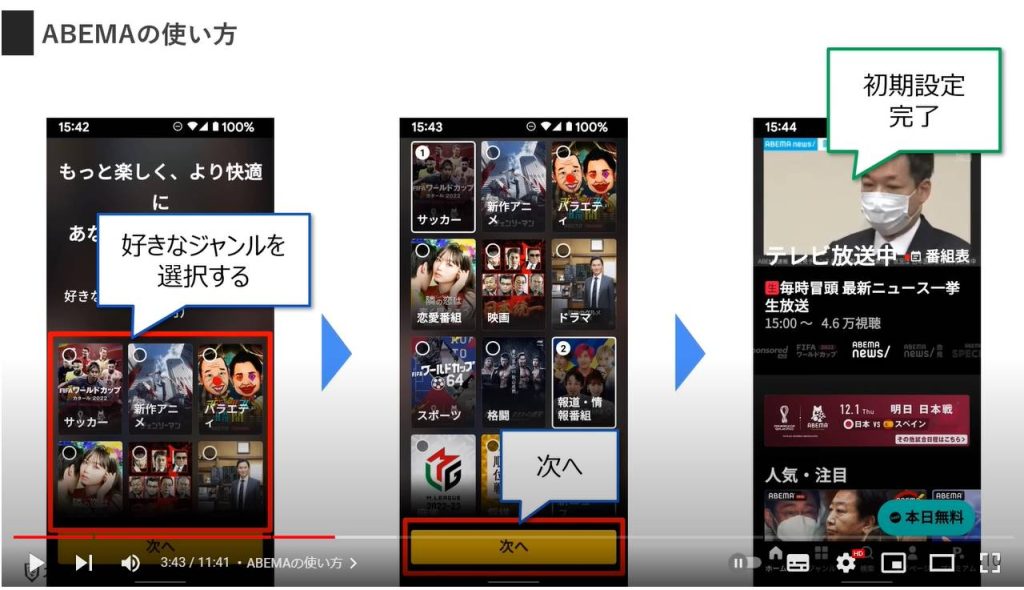
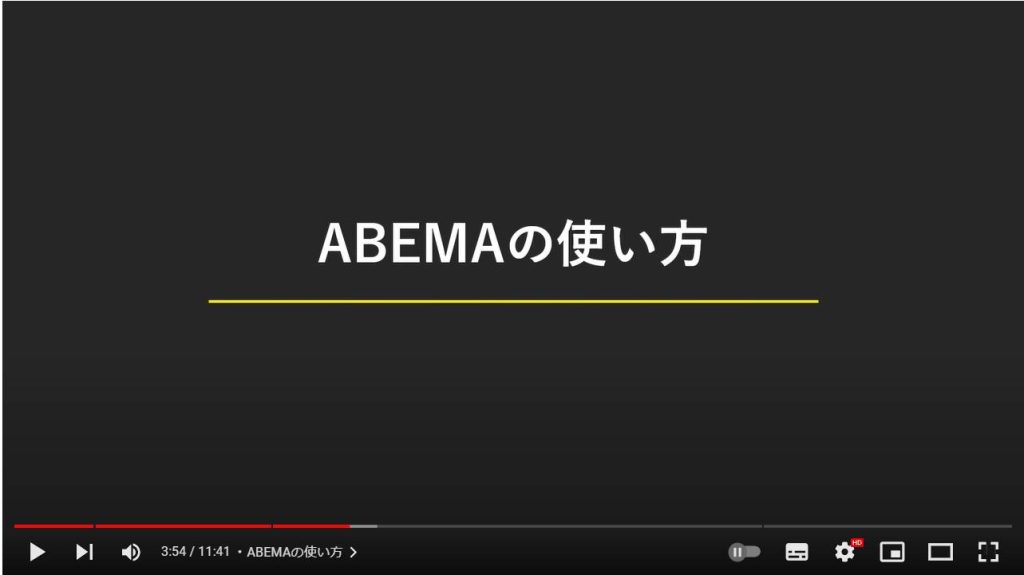
2. ABEMAの使い方
ABEMAは割とわかりやすい画面構成になっています。
良い点は、ホーム画面であらゆる操作が完了するところです。
少し見えにくい位置にありますが、プレビュー画面の右下に番組表があるので、ここから放送時間や放送番組などを確認してください。
現在放送中の番組タイトルの下にチャンネルがあるので、横にスクロールしながらチャンネルを切り替えることができます。
ホーム画面を下にスクロールすると、視聴履歴をもとにしたオススメ番組や視聴ランキング、お気に入りジャンルの番組などが表示されています。
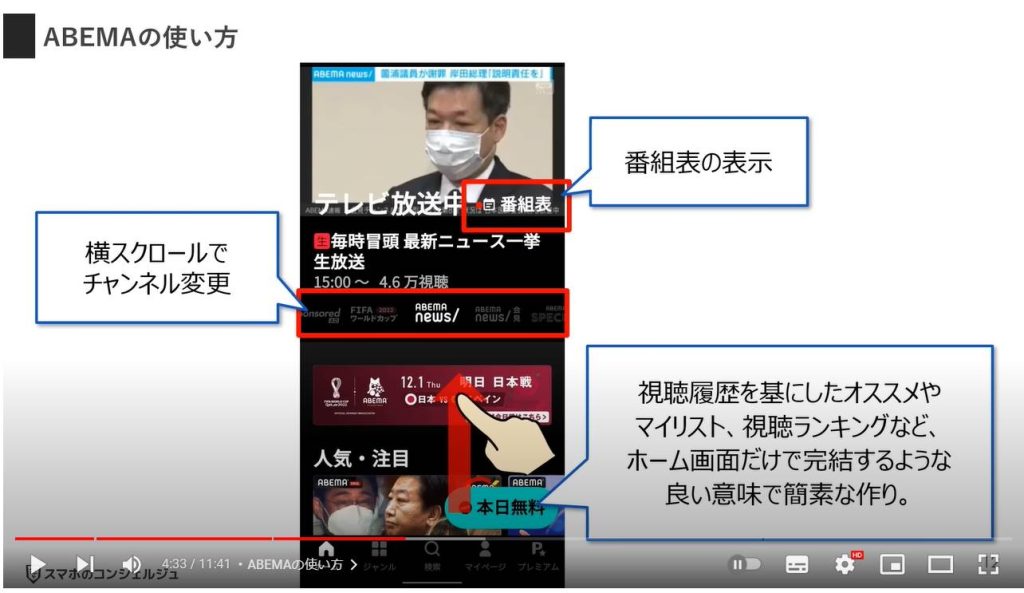
実際に番組を見るには、YouTubeと同じように番組サムネイルをタップするだけでOKです。
動画配信サービスではおなじみの、全画面ボタンも用意されています。
また特徴的なのは、画面下に選択チャンネルの番組表が配置されています。
こちらは縦スクロールでタイムスケジュールを確認でき、選択すると過去番組を視聴することも可能です。
現在放送中の番組を閲覧中に限っては横スクロールでチャンネルを変更できます。ここら辺の操作感が非常に優秀です。
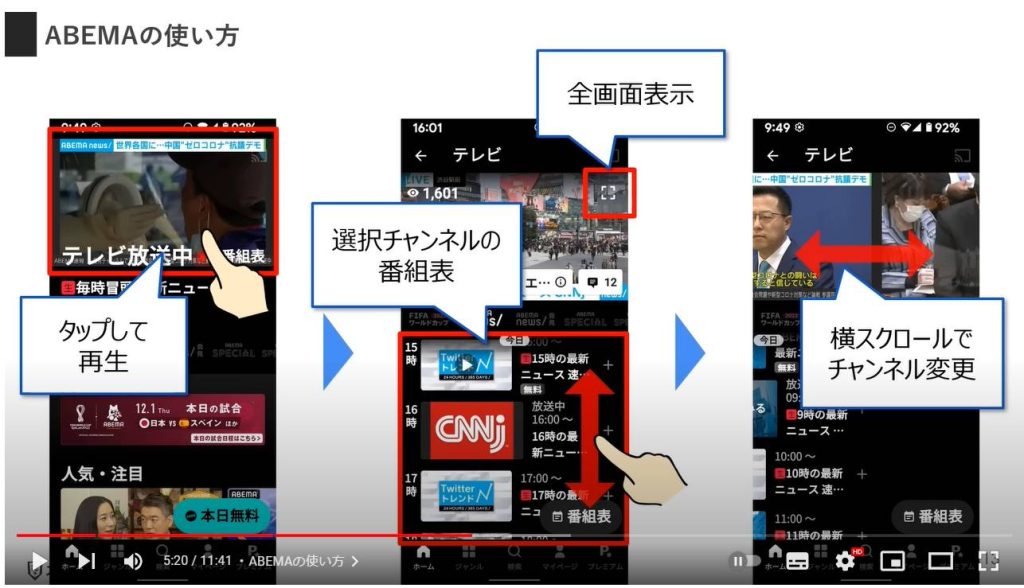
全画面表示の使い方もYouTubeとほぼ同じです。
動画真ん中に再生と一時停止アイコン、両サイドに10秒スキップ、画面右上の設定アイコンでは倍速再生も行えます。
但し、これらは配信済みの番組にて使用できる機能です。
現在放送中の番組では行えないものもあります。
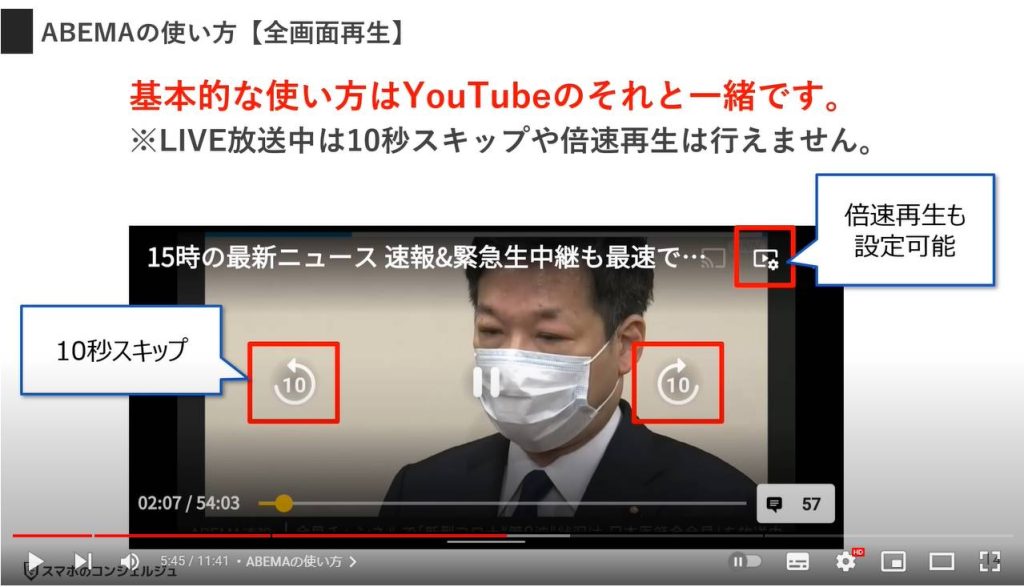
マイリストはYouTubeで言うところの“チャンネル登録”と“再生リスト”を合わせたような役割を果たしてくれます。
登録した番組が見つけやすくなったり、放送開始のお知らせを受け取れたりできる機能です。
後から見返すことのできる番組が限定されている、無料ユーザーにとっては必須の機能と言えます。
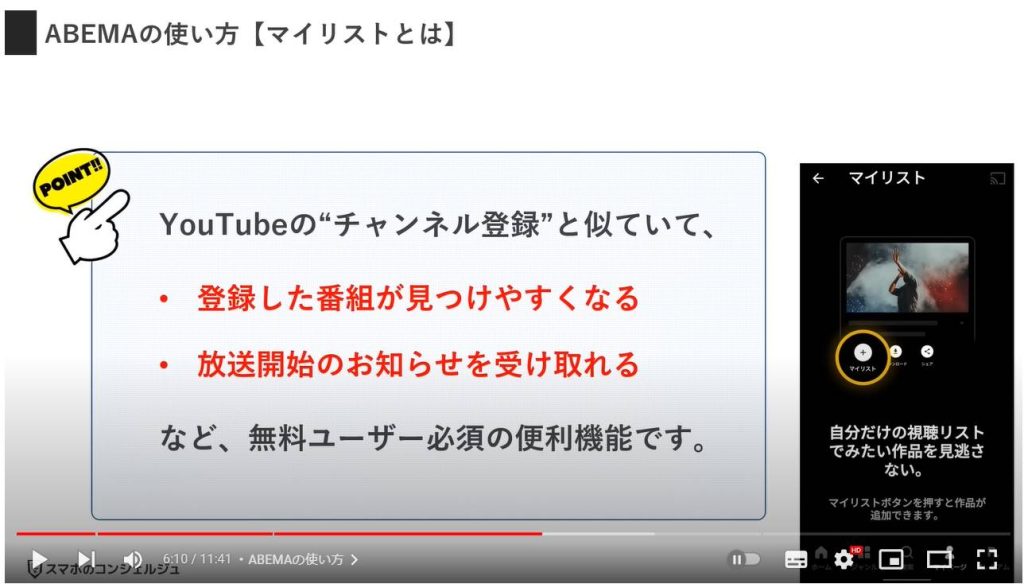
マイリストへの登録は、例えば、番組表を開いて面白そうな番組が放送予定の場合などに活躍します。
各番組の右横にある+アイコンをタップすれば、マイリストに追加することができ、放送開始時間になると、スマホに通知してくれます。
アプリ版ならではの機能なので、是非活用したいところです。
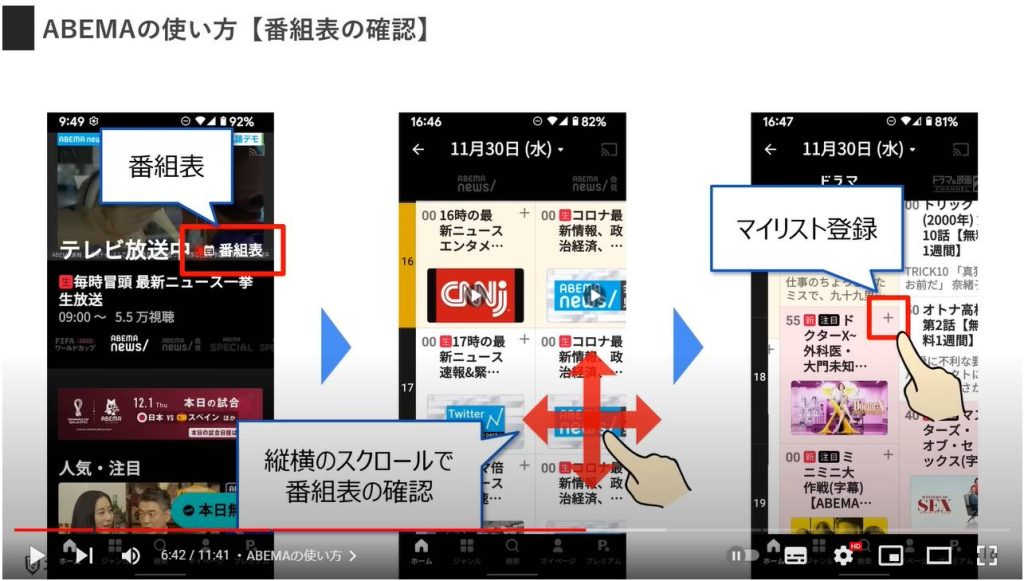
その他にも、視聴した番組が気に入った時などは、番組タイトル欄の下からマイリストへの追加が行えます。
その際、「シリーズを追加」と「エピソードを追加」という二つの選択肢があります。
・番組自体が気に入って、次回以降も放送開始時にお知らせを受け取りたいなら
⇒シリーズを追加
・あとで見返したり、お気に入り登録のようなかたちで残しておきたいなら
⇒エピソードを追加
という風に活用してあげるのが良さそうです。
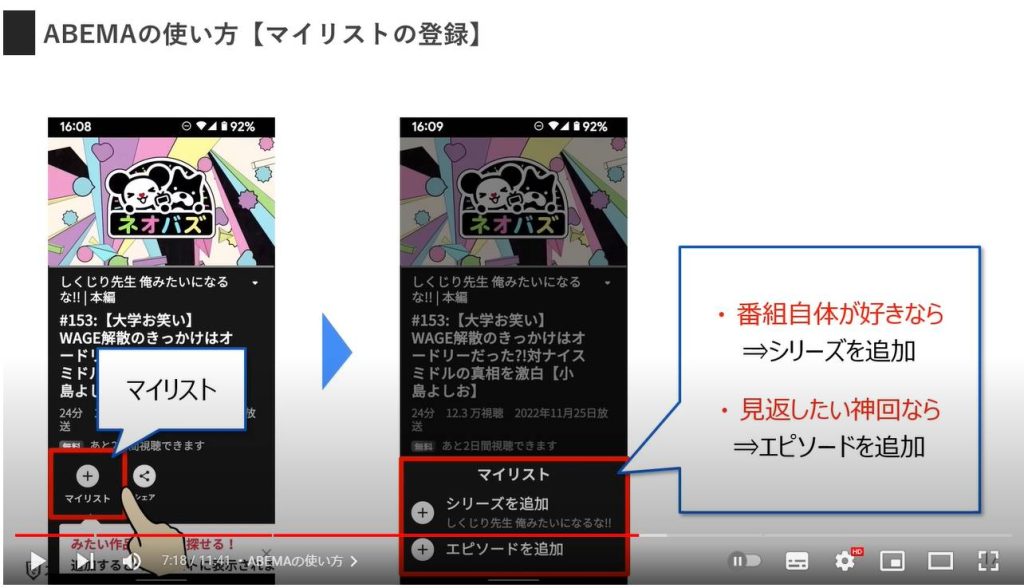
マイリストの確認は、ホーム画面を下にスクロールしていくと簡単に確認することができます。
もしくは、マイページ画面の「マイリスト」を選択すると一覧で確認することができます。
ここではマイリスト動画の並び替えや、マイリストからの削除を行うことも可能です。
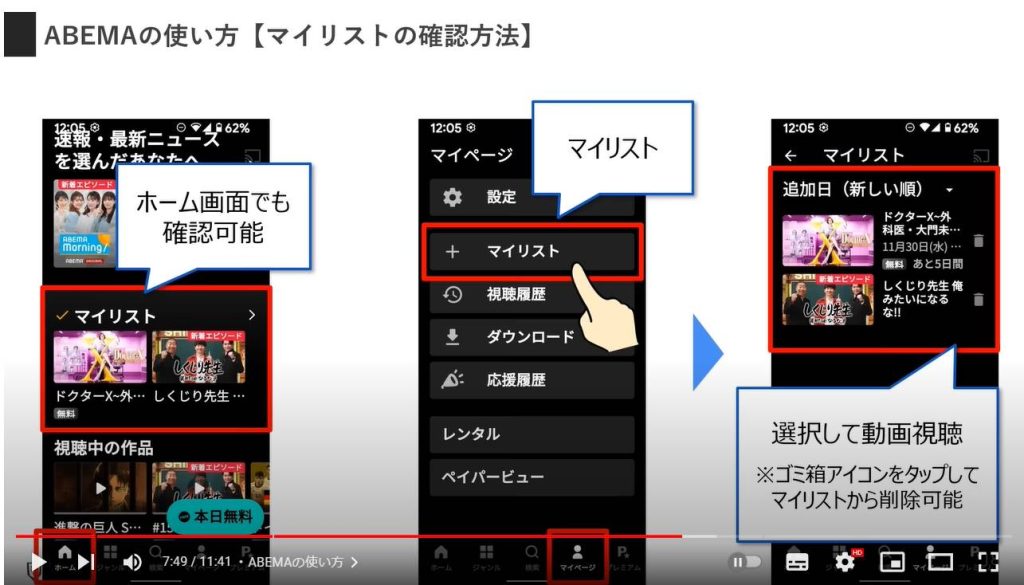
ちなみに放送終了後も視聴可能な番組は、タイムスケジュールの番組サムネイル横に「無料」と記載されているものがそれに該当します。
「プレミアム」と記載されたものに関しては、有料プランに加入した方のみが対象となっています。
マイリストへの追加はこのあたりも考慮しながら行うと捗ります。
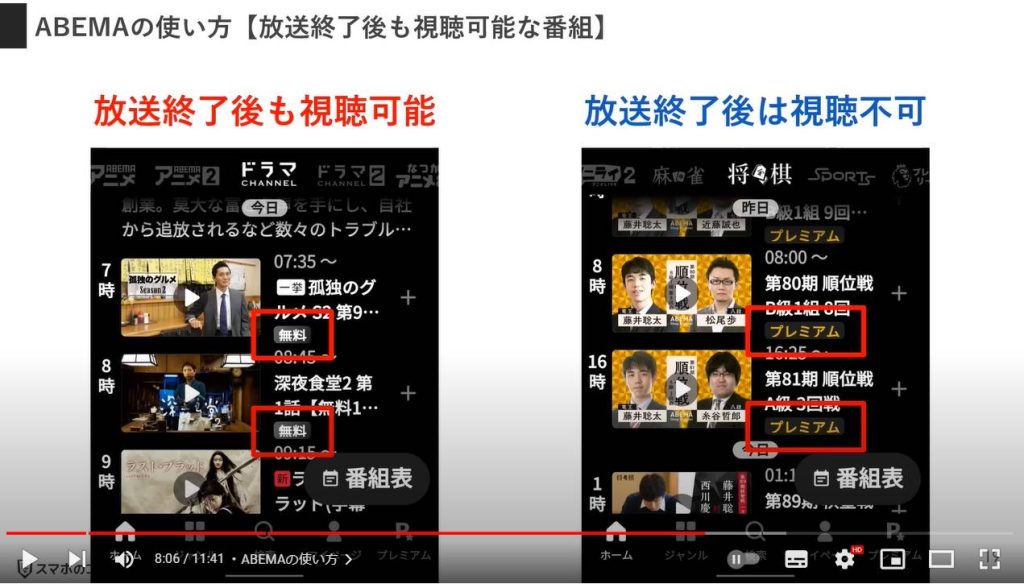
ABEMAはパソコンやテレビでも視聴することができます。
パソコンの場合、クロームやマイクロソフトエッジなどのブラウザをプレイヤーとして視聴できます。
Windows 8以降のPCであれば問題なく視聴できる環境なので、画面の大きさを重視したい場合パソコンはかなりオススメです。
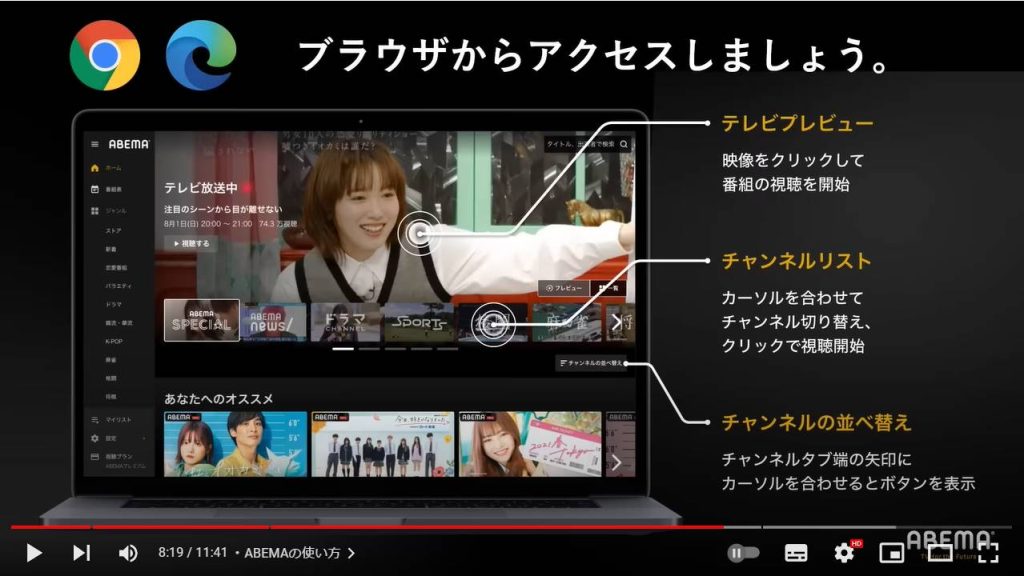
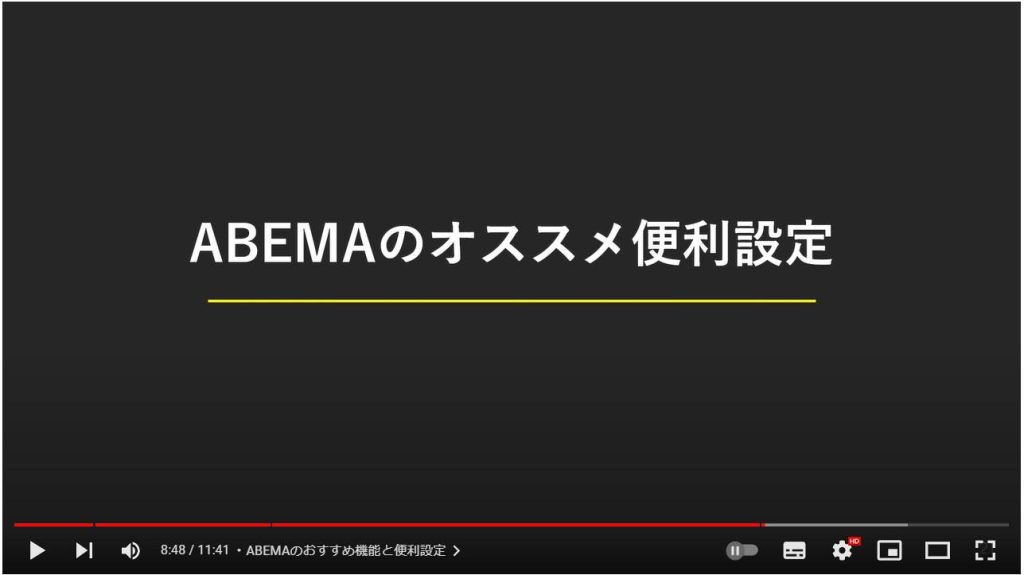
3. ABEMAのおすすめ機能と便利設定
ホーム画面のチャンネルは並び替えることができます。
視聴する番組が固まってきたら、並び替えておくと左右のスクロールですぐにお気に入りチャンネルにアクセスできます。
並び替えるには、ホーム画面上のチャンネルを長押しします。
チャンネル一覧が表示されるので、すぐにアクセスしたいチャンネルをドラッグ操作で移動させましょう。
並び替え終わったら、完了をタップして設定完了です。
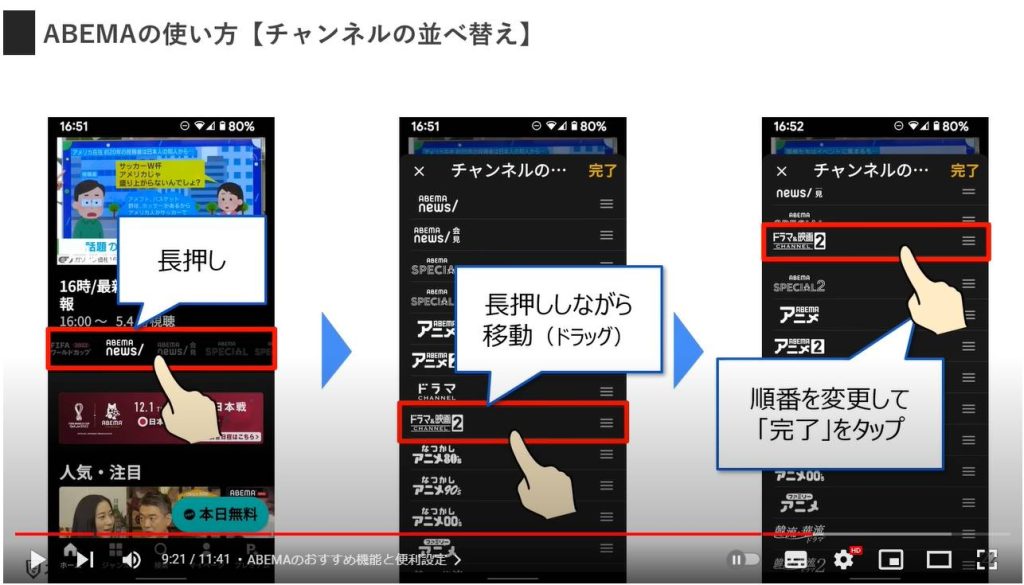
自宅などWi-Fi環境が整っている場所では、高画質での視聴もオススメです。
画質設定を行うには、画面下のマイページをタップします。
マイページを開いたら、設定を選択してください。
設定項目の中から画質設定を選択しましょう。
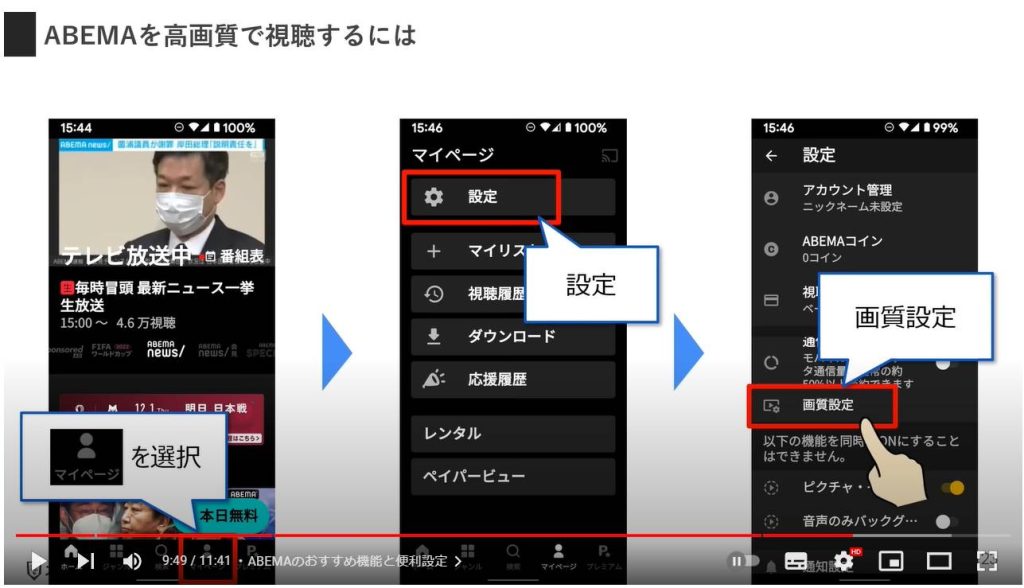
こちらから、Wi-Fi回線時を高画質に設定します。
ちなみに、画質による通信量の目安は画面の通りです。
現在開催中のサッカーワールドカップの試合をフルで視聴すると、高画質設定だと約2GB近く消費します。
くれぐれもモバイル回線では視聴しないよう気を付けましょう。
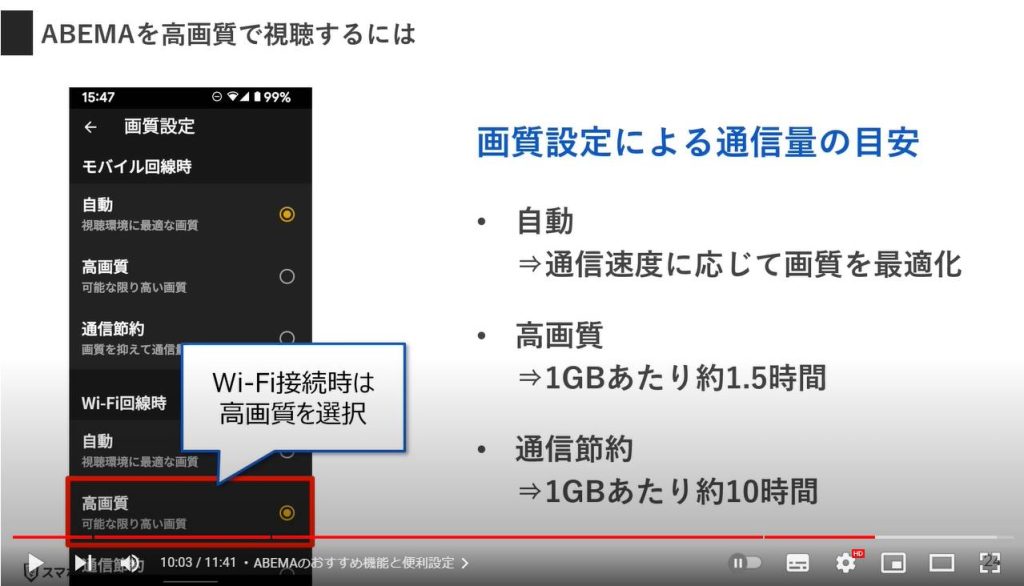
同じくマイページの設定から、通知設定も変更しておきましょう。
「ABEMAからのお知らせ」はノータイムでオフにしておくことをオススメします。
マイリストに関しては、先ほどメリットをご紹介した際に、便利そうだと感じた場合にはオンのままがオススメです。
特に無料ユーザーにとっては便利です。
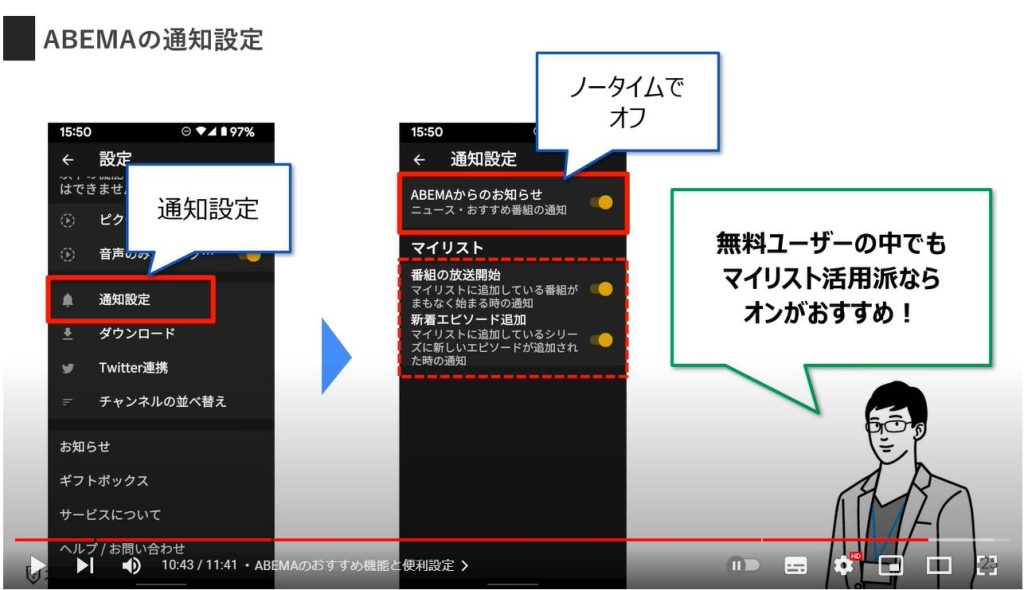
ABEMAでは無料プランユーザーにもバックグラウンド再生が開放されています。
初期設定ではピクチャ・イン・ピクチャという、別アプリに移動した際にもミニプレーヤーで視聴を続けられる機能がオンになっています。
どちらか片方しかオンにできないのですが、個人的なオススメはバックグラウンド再生です。
ニュースなどはラジオ感覚で視聴できて便利です。
みなさんもぜひご活用ください!
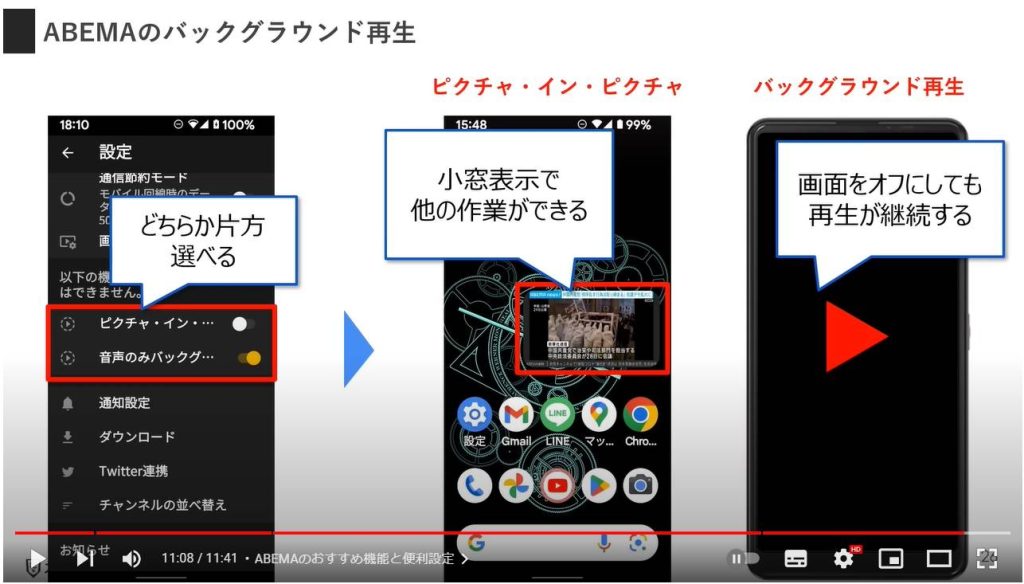
今回の動画はコチラで以上です。
最後までご視聴いただきありがとうございます。
「メンバーシップ」にて動画のテキスト版も配信しておりますので、よろしければご登録ください。
それでは、また次の動画でもよろしくお願いいたします。
「【スマホ→テレビ】大画面で写真や動画を見たい!キャストやミラーリングでテレビに映してみた【FireTV編】」もご参照ください。
「【テレビでYouTube】テレビでも動画配信サービスが視聴できる!ファイアティービーの使い方!」もご参照ください。
<指導実績>
三越伊勢丹(社員向け)・JTB(大説明会)・東急不動産(グランクレール)・第一生命(お客様向け)・包括支援センター(お客様向け)・ロータリークラブ(お客様向け)・永楽倶楽部(会員様向け)等でセミナー・講義指導を実施。
累計30,000人以上を指導 。
<講義動画作成ポイント>
個別指導・集団講座での指導実績を元に、わかりやすさに重点を置いた動画作成
その他の講義動画は下記の一覧をご参照ください。
<その他>
オンラインサポート(ライブ講座・ZOOM等でのオンライン指導)とオフラインサポート(出張指導・セミナー形式のオフライン指導)も実施中。詳しくはメールにてお問い合わせください。
【全店共通】
03-5324-2664
(受付時間:平日10時~18時)





















